
Tonton memori dalam Foto pada Mac
Ciri Memori dalam Foto mencipta koleksi diperibadikan foto dan video yang disetkan ke muzik yang anda boleh tonton seperti filem. Setiap memori menampilkan orang, tempat atau peristiwa penting daripada pustaka foto anda. Anda juga boleh mencipta memori anda sendiri dan berkongsinya dengan rakan dan keluarga anda.
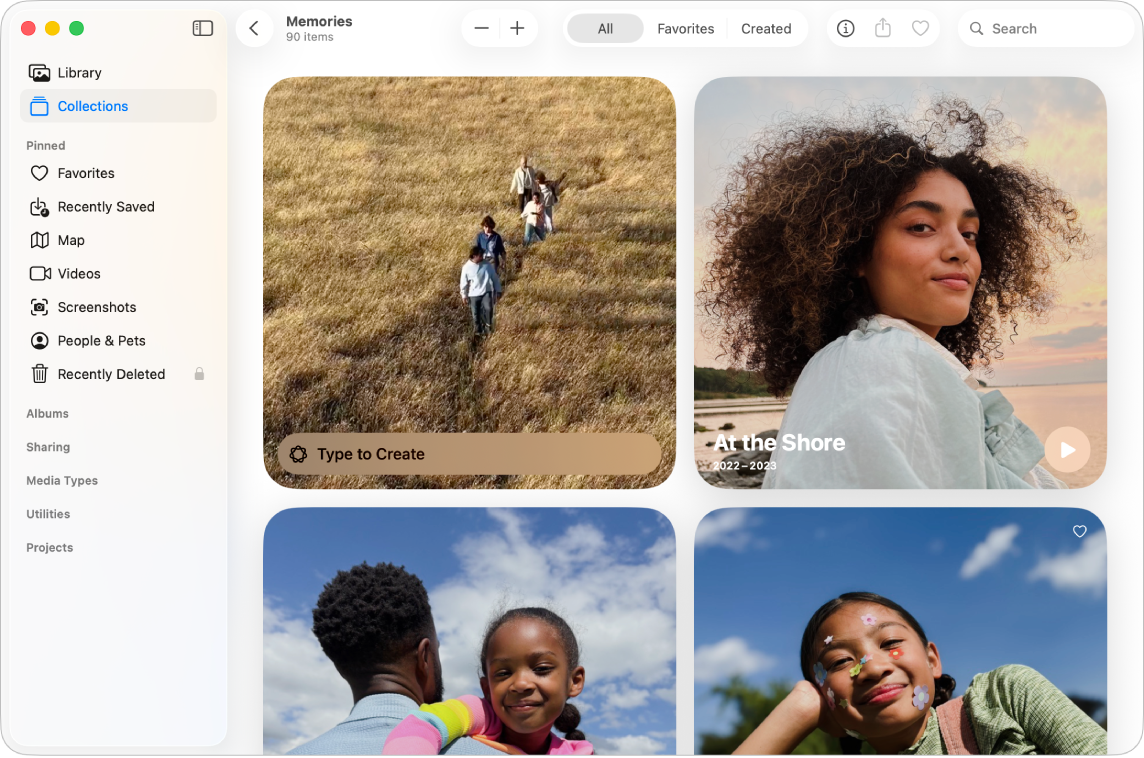
Mainkan memori
Pergi ke app Foto
 pada Mac anda.
pada Mac anda.Klik Koleksi dalam bar sisi, kemudian klik Memori.
Klik
 pada memori untuk memainkannya.
pada memori untuk memainkannya.Semasa memori dimainkan, lakukan mana-mana daripada berikut:
Mulakan atau berhenti memainkan memori: Tekan bar Space.
Skrol ke foto individu dalam memori: Tekan kekunci Anak Panah Kanan atau Anak Panah Kiri, atau leret kiri atau kanan pada trackpad.
Paparkan foto memori dalam grid: Klik
 . Dwiklik foto untuk memulakan memori yang dimainkan pada foto itu.
. Dwiklik foto untuk memulakan memori yang dimainkan pada foto itu.Petua: Dengan grid dipaparkan, anda boleh Control-klik foto atau kumpulan foto untuk berkongsinya, menambahnya ke album lain, memadamnya dan banyak lagi.
Berhenti memainkan memori dan keluar daripada memori: Klik
 dalam bar alat.
dalam bar alat.
Cipta memori
Anda boleh mencipta memori anda sendiri daripada album.
Pergi ke app Foto
 pada Mac anda.
pada Mac anda.Control-klik album dalam bar sisi, kemudian pilih Main Tayangan Slaid.
Jika anda tidak melihat album anda dalam bar sisi, tahan penuding di atas Album dalam bar sisi, kemudian klik
 .
.Untuk menambah memori baharu ke Memori, klik
 dalam bar alat.
dalam bar alat.Memori baharu ini kelihatan antara memori kegemaran anda dalam Memori.
Petua: Anda boleh mengepin item yang anda mahu akses kemudian dengan cepat. Control-klik item daripada koleksi—sebagai contoh, memori, album, jenis media atau utiliti, kemudian pilih Pin. Item dipinkan kelihatan dalam koleksi Dipinkan dalam bar sisi.
Anda boleh menggunakan Apple Intelligence* untuk mencipta filem memori. Terangkan cerita yang anda mahu lihat dan Apple Intelligence mencari foto serta video terbaik, mencipta jalan cerita dan mengesetkannya kepada muzik. Lihat Gunakan Apple Intelligence dalam Foto.
Kongsi memori
Pergi ke app Foto
 pada Mac anda.
pada Mac anda.Klik Koleksi dalam bar sisi, kemudian klik Memori.
Pilih memori, kemudian klik
 dalam bar alat.
dalam bar alat.Pilih cara anda mahu berkongsi memori.
Lihat Kongsi foto dan video.
Kongsi foto daripada memori
Pergi ke app Foto
 pada Mac anda.
pada Mac anda.Klik Koleksi dalam bar sisi, kemudian klik Memori.
Klik
 pada memori untuk memainkannya, kemudian klik
pada memori untuk memainkannya, kemudian klik  .
.Jika anda tidak melihat
 , gerakkan penuding supaya pilihan kelihatan, atau tekan bar Space.
, gerakkan penuding supaya pilihan kelihatan, atau tekan bar Space.Pilih foto yang anda mahu kongsikan, kemudian klik
 dalam bar alat.
dalam bar alat.Pilih cara anda mahu berkongsi foto.
Lihat Kongsi foto dan video.
Tambah memori sebagai kegemaran
Pergi ke app Foto
 pada Mac anda.
pada Mac anda.Klik Koleksi dalam bar sisi, kemudian klik Memori.
Tahan penuding di atas memori yang anda mahu gemari, kemudian klik
 apabila ia kelihatan.
apabila ia kelihatan.Anda juga boleh mengklik
 dalam bar alat semasa memainkan memori.
dalam bar alat semasa memainkan memori.
Untuk melihat memori kegemaran anda, klik Koleksi dalam bar sisi, klik Memori, kemudian klik Kegemaran di bawah bar alat.
Untuk menampilkan kurang kandungan tertentu dalam memori, lihat Tampilkan orang, tempat atau percutian kurang kerap.